Добрый день, дорогие друзья. В данной статье я хочу рассмотреть работу с печатными формами в пользовательском режиме в конфигурации «Управление торговлей 3.0 для Беларуси». Т.к конфигурация «Управление торговлей 3.0 для Беларуси» создана на базе «Управление торговлей 11 для РФ», то все что будет рассматриваться для «УТ 3.0» актуально для «УТ 11». И так приступим.
Условно все задачи по работе с печатными формами можно разделить на 3 подзадачи
- Незначительная модификация существующих печатных форм: изменение шрифта, изменение ширины колонок, изменения расположения колонок и т.д.
- Существенная модификация печатной формы: добавить расчет нового показателя, изменить алгоритм расчета старых показателей и т.д.
- Создать новую печатную форму.
Рассмотрим подробно пункт №1.
Незначительная модификация существующей печатной формы.
Пример
Необходимо изменить ширину колонок «Цена, Скидка» и увеличить шрифт для поля «Покупатель» в печатной форме «Реализация товаров» для документа «Реализация товаров и услуг».
Первое на что хочу обратить внимание, для редактирования существующих печатных форм у пользователя должна быть установлена роль «Управление макетами печатных форм» или «Полные права».
Редактирование печатных форм осуществляется в форме «Макеты печатных форм». Перейти в данную форму можно двумя способами:
- В разделе «Администрирование» команда «Макеты печатных форм»
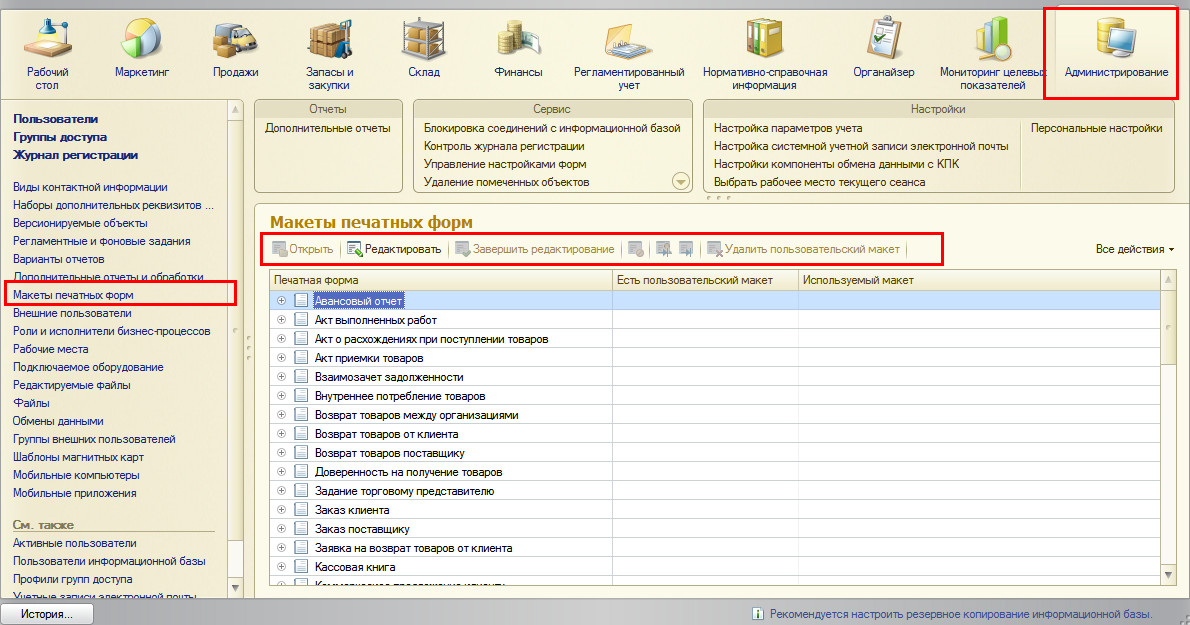 2. В печатной форме по кнопке «Перейти к управлению макетами»
2. В печатной форме по кнопке «Перейти к управлению макетами»
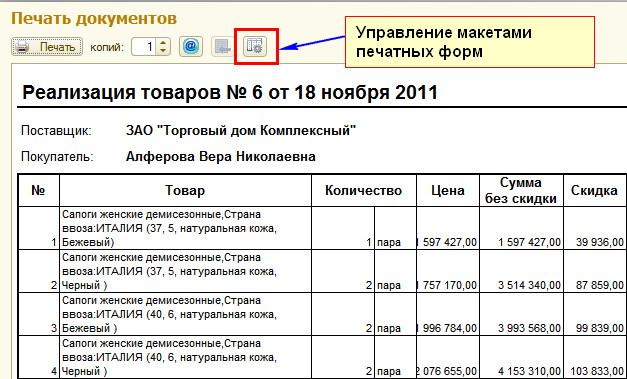
Перейдя в форму «Макеты печатных форм» необходимо найти нашу печатную форму, которую мы хотим отредактировать, и нажать кнопку «Редактировать».

Перейдем в макет печатной формы
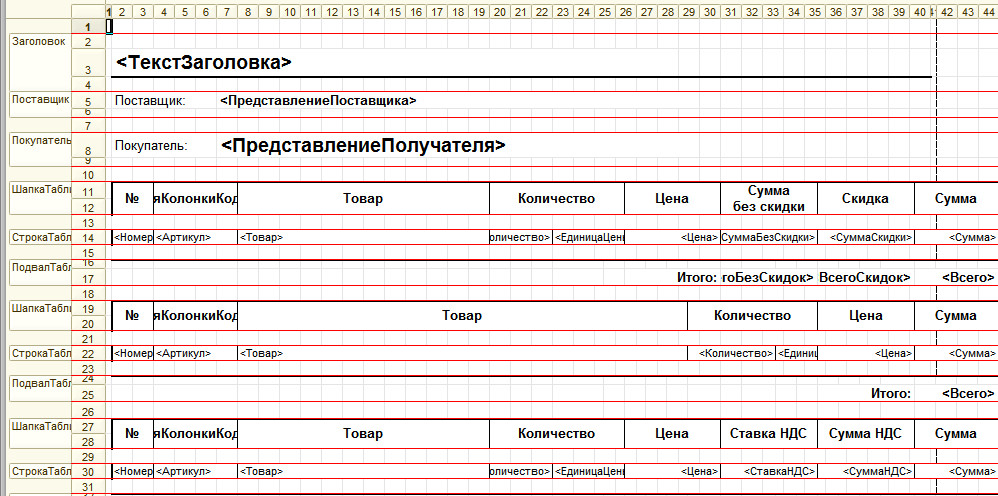
Изменим шрифт для поля «ПредставлениеПолучателя» и ширину колонок «Цена, Скидка».
После редактирования макет необходимо закрыть, сохранив изменения.
В форме «Макеты печатных форм» необходимо завершить редактирование по кнопке «Завершить редактирование» . После данного действия наш макет получит признак «Есть пользовательский макет».
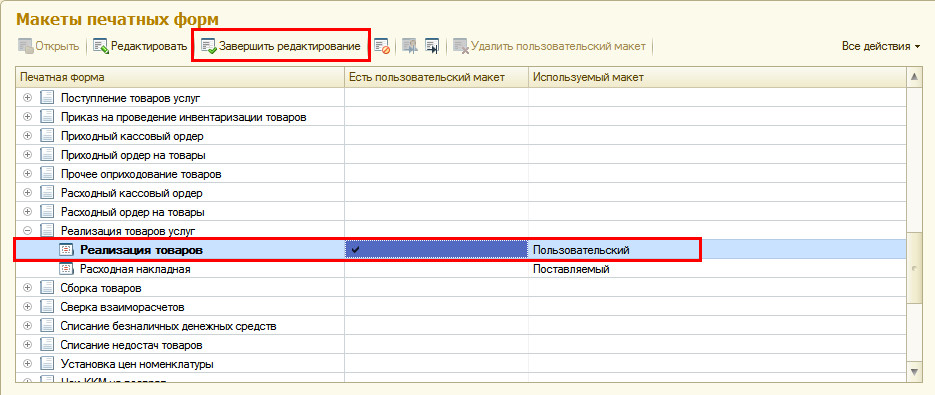
Проверим наши изменения. В форме документов продажи по кнопке «Печать» перейдем к нашей печатной форме.
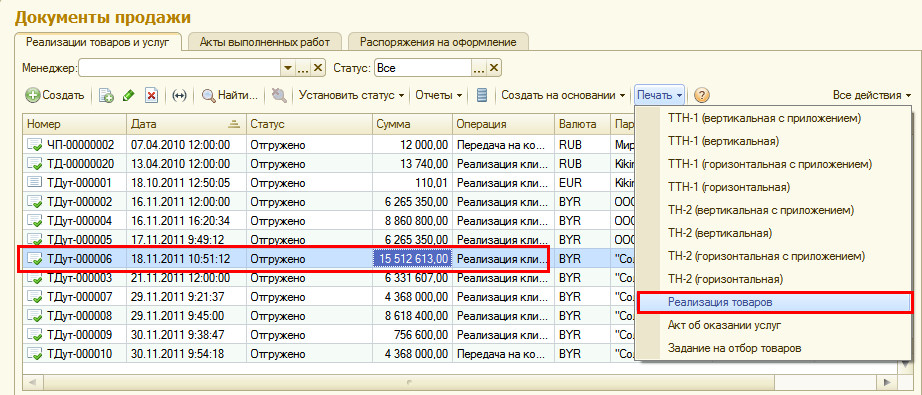
Результат печати после редактирования макета
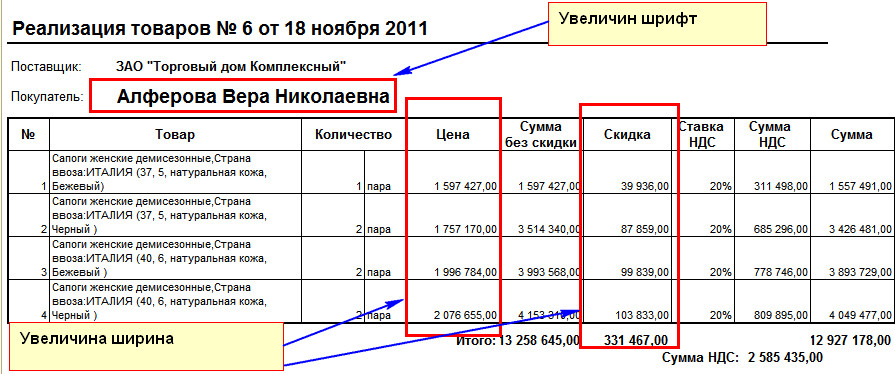
Результат печати до редактирования макета

Чтобы вернуться к начальной печатной форме необходимо нажать кнопку «Использовать поставляемый макет»

Макет опять примет статус «Поставляемый»
«Управление макетами печатных форм»
Популярность: 13%

